电脑主板启动模式
电脑主板启动模式详解

传统启动模式
(一)BIOS 启动
- 原理:基本输入输出系统(BIOS),是一组固化在主板上的ROM芯片中的程序,它为计算机提供最低级的、最直接的硬件控制,在计算机加电后,BIOS 首先被执行,它会对硬件进行自检(POST,Power On Self Test),如检查 CPU、内存、显卡、硬盘等设备是否正常连接和工作,然后按照预设的启动顺序,从硬盘、光驱、U 盘等存储设备中寻找操作系统引导扇区,将控制权交给操作系统,从而启动计算机。
- 设置方法:通常在开机时按下特定的按键(如 Del、F2 等,不同主板厂商可能不同)进入 BIOS 设置界面,在“Boot”或“Startup”选项卡中,可以设置启动设备的优先级顺序,例如将硬盘设置为第一启动设备,光驱为第二启动设备,U 盘为第三启动设备等。
(二)MBR 启动
- 原理:主引导记录(MBR,Master Boot Record)位于硬盘的第一个扇区(512 字节),它是在硬盘分区时由分区软件创建的,MBR 中包含了一段引导代码和分区表信息,当 BIOS 将控制权交给 MBR 后,MBR 中的引导代码会检查分区表,找到活动分区(通常是 C 盘),然后加载该分区中的操作系统引导文件,继续启动流程,MBR 启动适用于传统的 BIOS 主板和早期的 UEFI 主板兼容模式。
- 特点与限制:MBR 支持的最大磁盘容量为 2TB,且每个磁盘最多只能有 4 个主分区,如果需要更多分区,则可以通过创建扩展分区来解决,但扩展分区不能直接用于启动操作系统,MBR 容易受到引导区病毒的攻击,因为其引导代码相对简单,安全性较低。
UEFI 启动模式
(一)UEFI
- 原理:统一可扩展固件接口(UEFI,Unified Extensible Firmware Interface)是一种新一代的主板固件接口标准,它取代了传统的 BIOS,UEFI 采用了模块化设计,具有图形化界面,支持鼠标操作,能够更快地完成硬件自检和启动过程,UEFI 使用 GPT(GUID Partition Table)分区表,相比 MBR 有诸多优势,如支持大于 2TB 的硬盘、更多的分区数量(理论上无限制)等,在启动时,UEFI 固件会从指定的 EFI 系统分区(ESP)中加载操作系统引导程序,然后启动操作系统。
- 设置方法:进入 UEFI 设置界面的方法与 BIOS 类似,通常也是在开机时按下特定按键(如 Del、F2、F10 等,具体因主板而异),在 UEFI 设置界面中,可以找到“Boot”选项,在其中设置启动设备的优先级顺序,同时还可以对 UEFI 的相关参数进行配置,如是否启用安全启动(Secure Boot)等功能。
(二)GPT 启动
- 原理:GUID 分区表(GPT)是一种新型的磁盘分区表格式,它使用全局唯一标识符(GUID)来标识每个分区,而不是像 MBR 那样使用简单的数字编号,GPT 磁盘上有一个保护性 MBR(位于第一个扇区),但其后的扇区用于存储 GPT 分区表和分区数据,GPT 支持多达 128 个分区,并且每个分区都可以定义为活动分区,不过通常只有一个分区被用作系统启动分区,在 UEFI 环境下,UEFI 固件会识别 GPT 分区表中的 EFI 系统分区(ESP),并从中加载操作系统引导程序,从而实现系统的启动。
- 特点与优势:除了支持大容量硬盘和多分区外,GPT 还具有更高的安全性,因为它包含了一些校验和备份机制,能够检测和修复分区表的错误,GPT 与 UEFI 配合使用时,可以实现更快的启动速度和更灵活的启动配置。
其他启动模式
(一)网络启动(PXE)
- 原理:预启动执行环境(PXE,Preboot Execution Environment)是一种基于网络的启动技术,它允许计算机通过网络从远程服务器获取操作系统镜像并进行启动,在 PXE 启动过程中,计算机首先通过网卡向网络中的 DHCP 服务器请求 IP 地址和启动配置信息(包括 TFTP 服务器地址、启动文件名等),计算机使用 TFTP(Trivial File Transfer Protocol)协议从指定的 TFTP 服务器下载启动文件(如操作系统内核、初始化配置文件等)到本地内存,并在本地执行这些文件,从而启动操作系统。
- 设置方法:要在主板上启用 PXE 启动,通常需要在 BIOS 或 UEFI 设置界面的“Boot”选项中,将网络启动(PXE)设置为启动设备之一,并调整其优先级顺序,需要确保网络环境中存在可用的 DHCP 服务器和 TFTP 服务器,并且这些服务器已正确配置了相关的启动文件和参数。
(二)USB 启动
- 原理:当计算机设置为从 USB 设备启动时,BIOS 或 UEFI 会在连接的 USB 设备中查找可启动的文件系统和引导程序,常见的 USB 启动设备包括 U 盘、移动硬盘等,这些设备通常被格式化为 FAT32、NTFS 或 exFAT 文件系统,在 USB 设备中,需要包含操作系统的引导文件(如 Windows 的 bootmgr、Linux 的 syslinux 或 grub 引导程序等),以及操作系统内核和必要的驱动程序等文件,当计算机从 USB 设备启动时,BIOS 或 UEFI 会加载 USB 设备中的引导程序,然后按照引导程序的指示启动操作系统。
- 设置方法:在 BIOS 或 UEFI 设置界面的“Boot”选项中,将 USB 设备(如 USB HDD、USB ZIP 等,具体名称可能因设备而异)设置为启动设备之一,并调整其优先级顺序,使其排在需要优先启动的设备之前,需要注意的是,不同的主板对 USB 设备的支持可能有所不同,有些主板可能需要在插入 USB 设备后才能在启动设备列表中看到该设备。
以下是电脑主板常见启动模式的对比表格:
| 启动模式 | 原理简述 | 支持磁盘容量 | 分区表格式 | 安全性 | 设置方式 |
|---|---|---|---|---|---|
| BIOS + MBR | BIOS 先自检硬件,再按顺序从存储设备找 MBR,MBR 引导活动分区操作系统 | 最大 2TB | MBR | 较低,易受引导区病毒攻击 | 进入 BIOS 设置界面,在“Boot”或“Startup”选项卡中设置启动设备优先级 |
| UEFI + GPT | UEFI 快速自检,从 EFI 系统分区(ESP)加载引导程序;GPT 用 GUID 标识分区,有校验和备份机制 | 大于 2TB | GPT | 较高,有校验和安全启动等功能 | 进入 UEFI 设置界面,在“Boot”选项中设置相关参数,可配置安全启动等 |
| 网络启动(PXE) | 计算机通过网卡向 DHCP 服务器请求配置信息,再用 TFTP 从服务器下载启动文件并执行 | 无特定磁盘容量限制(依赖网络存储) | 不适用(基于网络) | 中等,依赖网络环境安全 | 在 BIOS 或 UEFI 设置界面“Boot”选项中启用网络启动,并确保网络环境有正确配置的 DHCP 和 TFTP 服务器 |
| USB 启动 | BIOS 或 UEFI 在 USB 设备中找引导程序,加载后启动操作系统 | 取决于 USB 设备容量 | FAT32、NTFS 或 exFAT | 一般,取决于 USB 设备来源 | 在 BIOS 或 UEFI 设置界面“Boot”选项中设置 USB 设备为启动设备并调整优先级 |
相关问题与解答
问题 1:如何在 BIOS 中设置从 U 盘启动? 解答:将 U 盘插入电脑 USB 接口,然后开机,在开机画面出现时,迅速按下进入 BIOS 设置的按键(通常是 Del、F2 等,不同主板可能有差异),进入 BIOS 设置界面后,找到“Boot”或“Startup”选项卡,在启动设备列表中,找到代表 U 盘的设备选项(可能显示为 USB HDD、USB ZIP 等,具体名称因主板和 U 盘格式而异),使用方向键将其选中,然后通过相应的按键(如 +、键或 F5、F6 键等)将其移动到启动设备优先级列表的首位,按 F10 键保存设置并退出 BIOS,电脑即可从 U 盘启动。

问题 2:UEFI 模式下的安全启动功能有什么作用?如何开启? 解答:UEFI 模式下的安全启动(Secure Boot)功能主要用于确保电脑在启动过程中只加载经过认证的操作系统和驱动程序,防止恶意软件在启动阶段篡改系统或加载未经授权的程序,开启方法如下:进入 UEFI 设置界面,找到“Security”或相关的安全设置选项卡,在该选项卡中,找到“Secure Boot”选项,将其设置为“Enabled”,电脑只会从签名的操作系统和驱动程序中启动,如果要使用自定义的或未签名的操作系统,可能需要在 UEFI 设置中添加相应的密钥或关闭安全启动功能,
版权声明:本文由 芯智百科 发布,如需转载请注明出处。


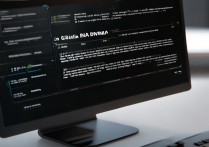

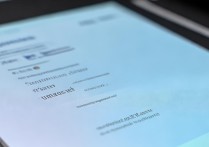


 冀ICP备2021017634号-12
冀ICP备2021017634号-12
 冀公网安备13062802000114号
冀公网安备13062802000114号